SUMIF函数一直是大家使用率极高的函数,从名字来看也可知道什么意思,SUM+IF就是条件求和,这是在07版SUMIFS函数未出前,出镜率极高的一个函数,现在虽然很多时候被SUMIFS代替了,但并没有动摇他的江湖地位。
今天我们就一起聊一聊这个函数的用法,我们看一下,=SUMIF(条件区域,指定条件,需要求和区域),三个参数很简单,一看就明白。我还是先拟一张表,以方便进行展示,各种用法,相关内容如下所示:
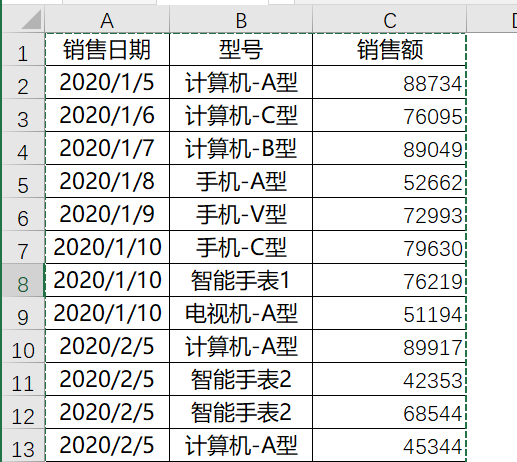
1.求某一产品的销售合计-最基础用法比如老板想要一个计算机-A型的销售额,这个相信对大家来说不是难事,分分钟就做出来了,我们在空白单元格直接输入=SUMIF(B2:C14,”计算机-A型”,C2:C14)我们就可以得到答案。
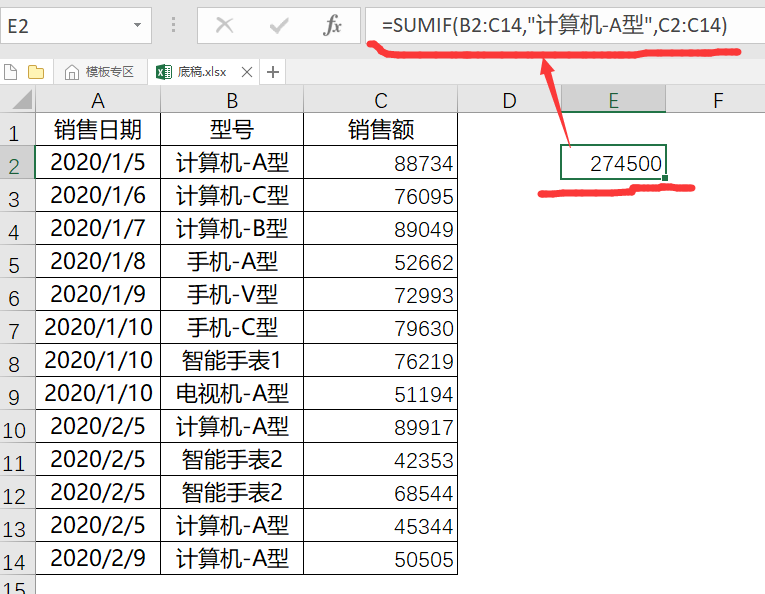
2.求当日销售额大于某一值的销售额合计
隔了一会儿老板还想知道单日销售额大于60000的产品销售额的合计,这我们可以在空单元格中输入=SUMIF(B2:C14,”>60000″)或=SUMIF(C2:C14,”>60000″),这个其实是省略第三个参数的做法,大家可以输入=SUMIF(C2:C14,”>60000″,C2:C14),发现效果是一样的,我们就可以得到结果:
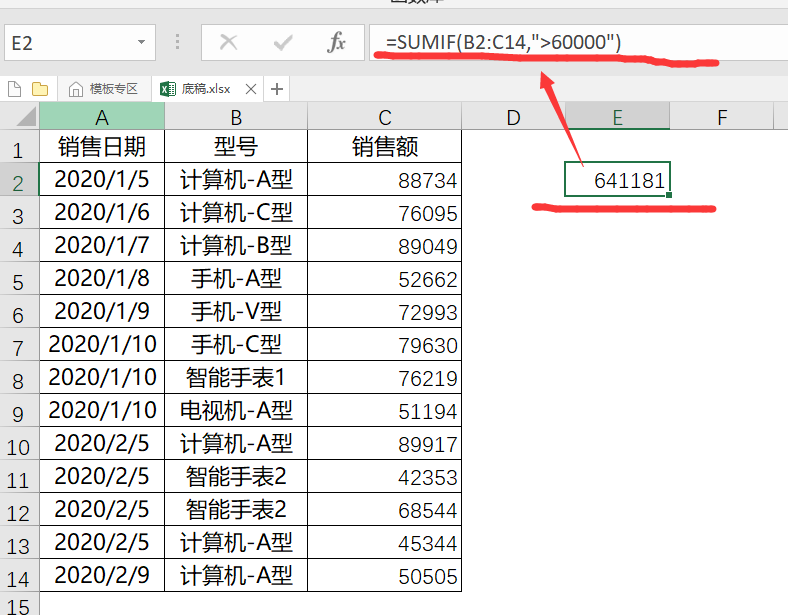
3.求计算机的销售额老板过了一会儿说给我下这两个月计算机的销售额吧,心里嘀咕着这老板不一下说完,但还是乖乖去做了,而且还很快,谁让咱是高手呢,又找了个空白单元格,输入=SUMIF(B2:C14,”计算机*”,C2:C14),就完成了,这个地方利用了通配符*来实现。
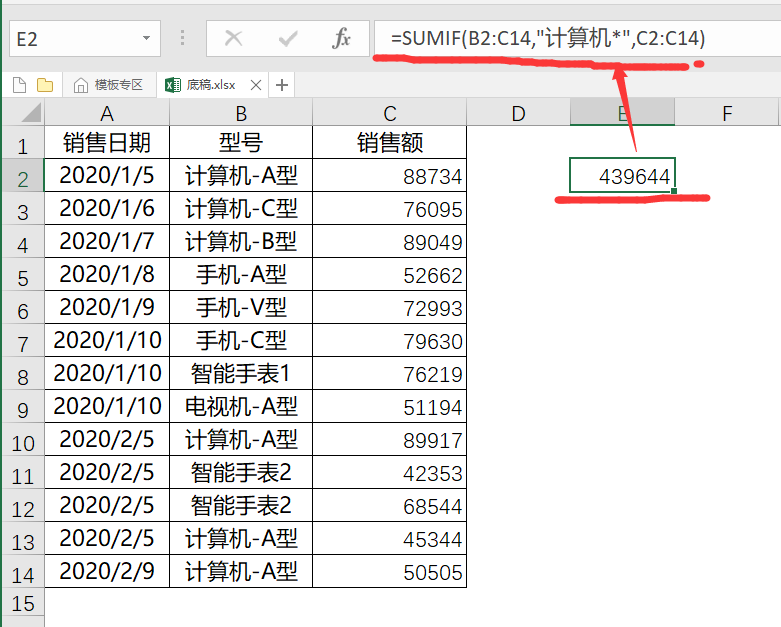
4.求不含计算机产品的销售额
老板休息了会儿,又想看看不含计算机的的其他产品的销售额,咱只能心里叹口气,说你不会自己用总额减一下刚才的计算机销售额啊,算了还是算一下吧,咱不用总数减计算机的方法那个太绕,来个直接点的,还是找一个空白单元格输入=SUMIF(B2:C14,”<>计算机*”,C2:C14),这个<>是EXCEL表示不等于运算符,结果如下:
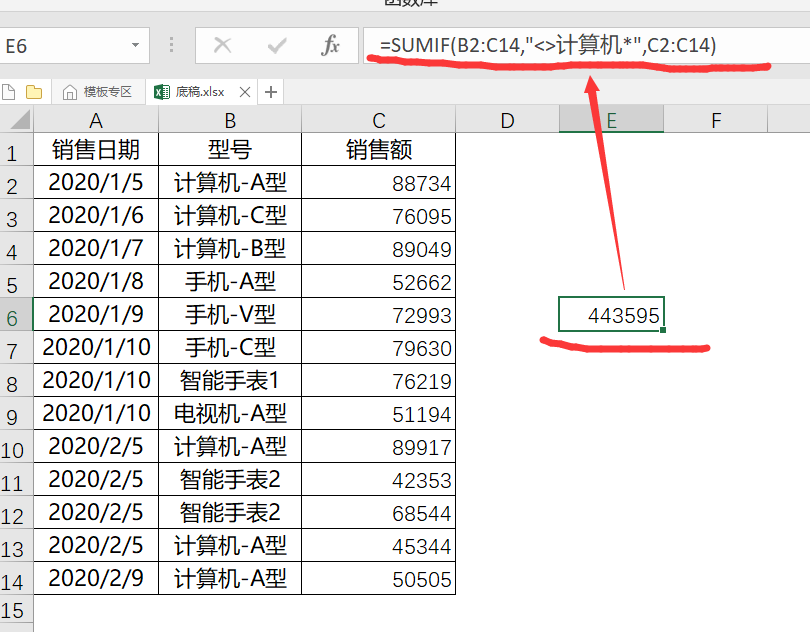
5.计算单日销售额前5产品销售额
老板的要求已经不想再吐槽了,领导又要数了单日销售额前5产品销售额,啥也不说,啥也不想了,赶紧去算吧,还是找了个空白单元格,输入=SUMIF(B2:C14,”>”&LARGE(C2:C14,6)),这个其实就是第2个用法的变型,也就是把“>”号后面的数字改成了公式,LARGE(C2:C14,6)的含义是区域中第六大的数字,那大于第六大的数字进行求和,也就是对前5名求和了,是不是有点意思呢。
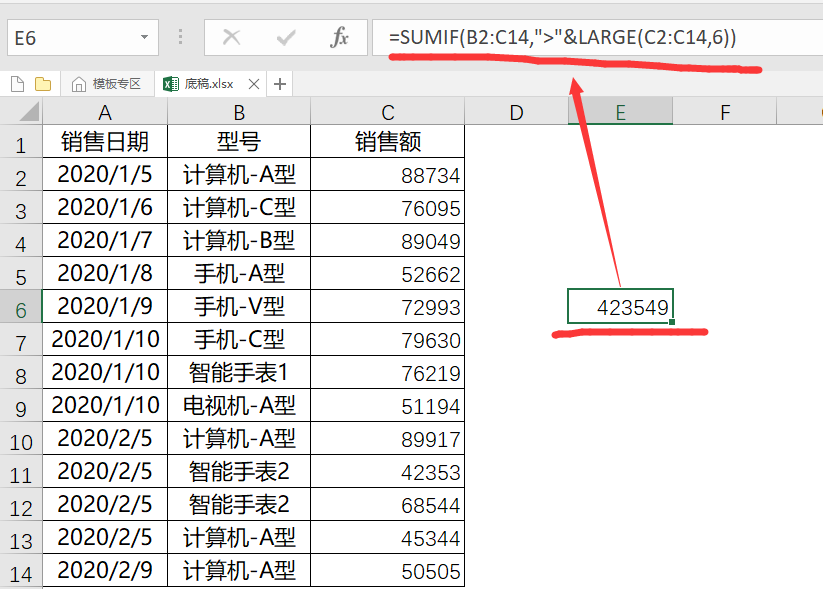
6.计算两个不同产品销售额
又来任务了,老板要求算一下计算机-A型、手机-A型的销售额,这次怎么算呢,我们可以看到这是两个产品,但是中间的参数只有1个,不能是两个参数啊,怎么办呢,输两个sumif也能解决,但是那一天老板要5个产品的,公式岂不会很长,这时大家可以考虑数组来实施,还是找一个空白单元格输入=SUM(SUMIF(B2:B14,{“计算机-A型”,”手机-A型”},C2:C14))。这个大括号是可以直接输入的,只有在外围的数组括号是通过CTRL+SHIFT+ENTER组合键来加。最外围加了个SUM主要是如果不加的话只会显示其中一个数组区域的值,会缺少另一个区域的,通过SUM就可以完美解决这个问题。
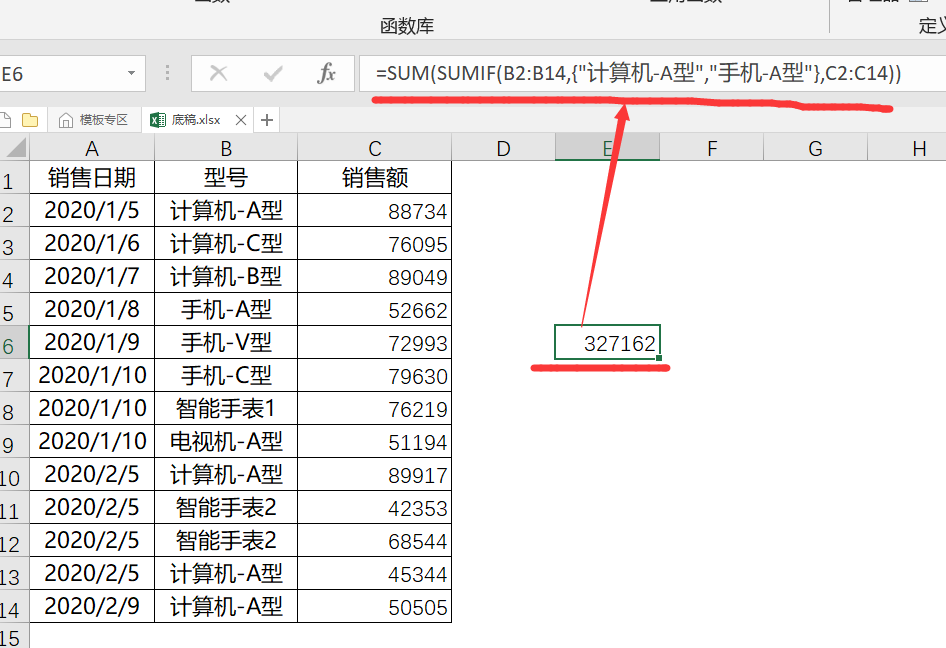
 office办公软件入门基础教程
office办公软件入门基础教程
